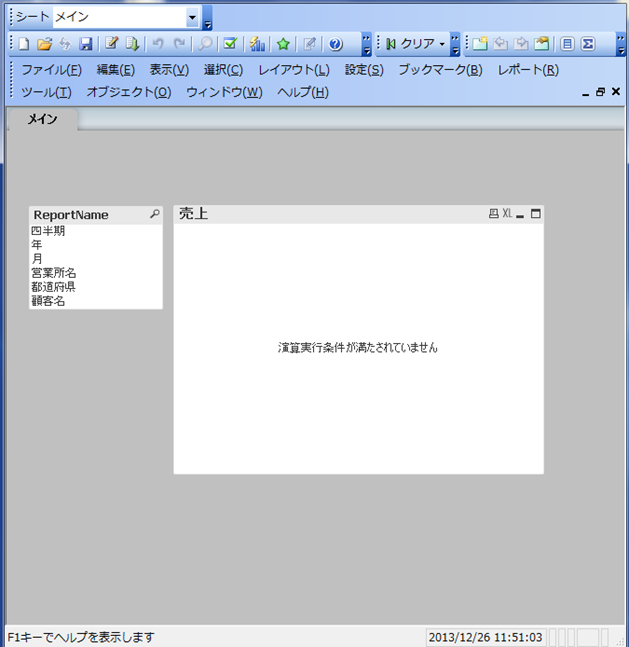
今回は、以前 条件付き表示のページ の中で少し触れた「実行演算条件」を詳しく説明します。
今回は、前回作成したQVWファイルの演算実行条件に新たな条件を追加し、エラーメッセージを任意のものに変更します。
※前回作成したQVWファイルを使用します。
●演算実行条件の追加
■リストボックスの作成
1. リストボックス追加ウィンドウを開きます。
2. 【項目】から【支店名】を選択し、【OKボタン】を押します。
リストボックスが追加されました。
■演算実行条件とエラーメッセージの設定
1. 売上チャートのプロパティを開きます。
2.【項目/グループ】から【支店名】を追加します。
3.【基本設定タブ】の【演算実行条件】に『GetSelectedCount(支店名)and GetSelectedCount(ReportName)>0』と入力します。
4.【エラーメッセージボタン】をクリックします。
■エラーメッセージの設定
1.【演算実行条件が満たされていません】を選択し、【カスタムメッセージ】の欄に任意のメッセージを入力します。
※今回は『ReportName,支店名を選択してください。』と入力します。
2.【OKボタン】を押します。
3.【OKボタン】を押してプロパティを閉じます。
以上で完成です。
ReportName,支店名を選択しないとチャートに設定したエラーメッセージが表示されることが確認できます。
セールスマーケティング 部長 野球部 部長
RECOMMEND こちらの記事も人気です。